
استرا لینکس د عملیاتي سیسټم کورني ویش دی، کوم چې د لینکس دانی په اساس و. دا پریکړه اکثرا په دولتي ادارو کې کارول کیږي، کوم چې اساسا د امنیت په تامین کې بوخت وي. په هرصورت، ځینې وختونه د کار ګمارونکي یا شخصي غوره توبونو اړتیاوې هم د اسټرا لینکس نصبولو لامل کیدی شي. دا پروسه د ورته نورو توزیع په قضیه کې پیښیږي. نن موږ غواړو په کلکه د دې په اړه ووایو چې حتی خورا پیل کارونکی پدې موضوع ته کومه پوښتنه نلري، او د عملونو ترتیب د تفاهم اسانه کولو په مرحلو ویشل کیږي.
د آسټرا لینکس نصب کړئ
استرا لینکس یو محرمی انٹرفیس لري، نو د نصب کولو پروسه به معیار ته نږدې وي، او حتی د وینډوز کارونکي به په اسانۍ سره په اسانۍ سره په اسانۍ سره په اسانۍ سره په اسانۍ سره په اسانۍ سره په اسانۍ سره په اسانۍ سره په اسانۍ سره په اسانۍ سره په اسانۍ سره په ګوته کړي. په هرصورت، یو څه اهمیت شتون لري چې باید په پام کې ونیول شي، او د چمتووالي عملونو اړتیا ټول ښکاري. دا به نور بحث شي، او موږ وړاندیز کوو، موږ د عامل سیسټم سره د ډیسک عکس عکس ډاونلوډ کولو وړاندیز کوو.لومړی ګام: د عکس پورته کول
اوس د نږدې ټول OS نصب کول دې حقیقت ته راځي چې کارن د اوسني سایټ څخه د مجازی ډیسک عکس ډاونلوډ کوي، او بیا یې پیلوي او نصب یې کړئ. د دې ترتیب لومړی ګام د عکس فایل رسید دی. دا په لفظي ډول په یو څو کلیکونو کې ترسره کیدی شي، او دا عملیات ورته ښکاري:
د رسمي سایټ څخه استرا لینکس ډاونلوډ کړئ
- د اسټرا لینکس رسمي ویب پا to ې ته د تګ لپاره پورته لینک وکاروئ. دلته، "ډاونلوډ" کلیک وکړئ.
- په ډرایو کې یو ځای غوره کړئ چیرې چې تاسو غواړئ د ISO فایل ورکړئ.
- د ډاونلوډونو تمه وکړئ. عکس پخپله نږدې 4 ګیګابیټونه اخلي، نو د ډاونلوډ کولو لپاره ډیر وخت کیدی شي، کوم چې د انټرنیټ سرعت پورې اړه لري.

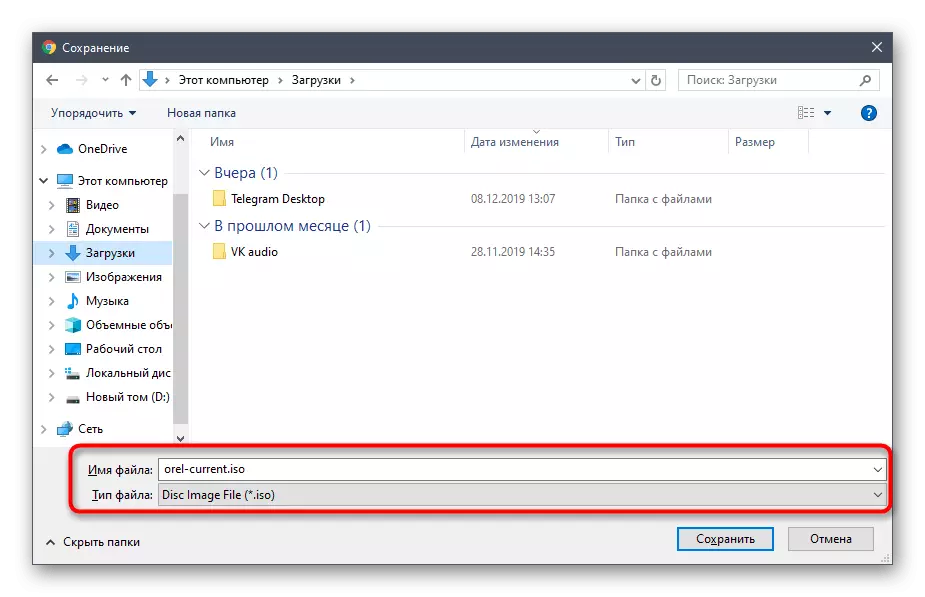
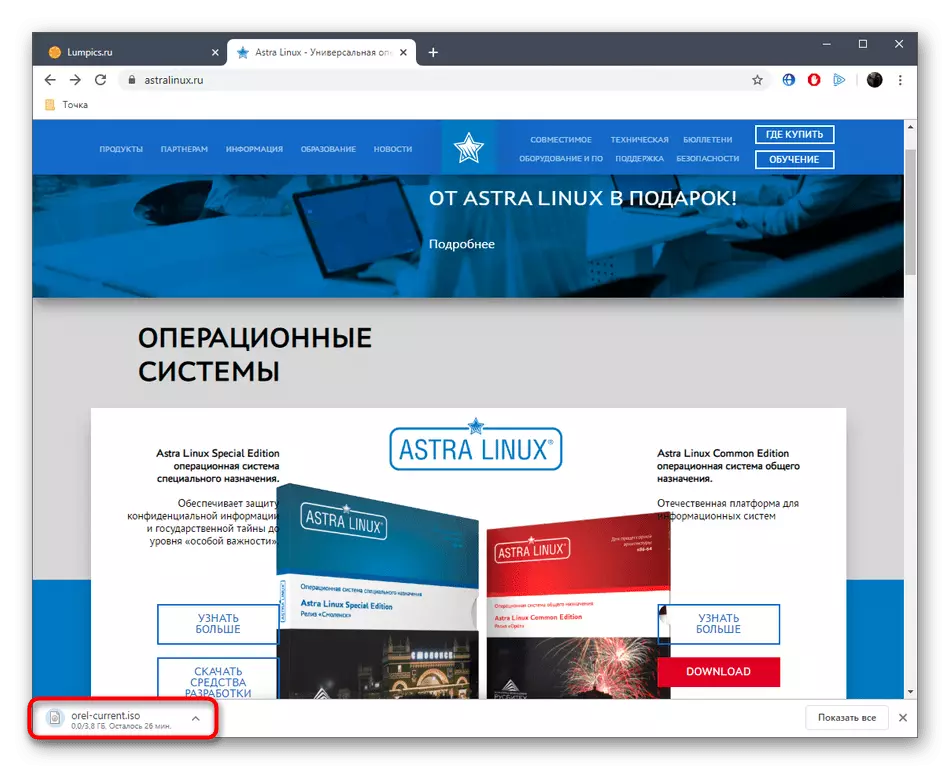
لکه څنګه چې تاسو کولی شئ وګورئ، د لومړي مرحلې په پلي کولو کې هیڅ شتون نلري. دا یوازې د ډاونلوډ پای پای ته رسیدو لپاره پاتې دی، او تاسو کولی شئ بلې مرحلې ته په خوندي ډول پیل کړئ.
مرحله 2: د کیریر په اړه عکس ثبت کړئ
اوس تاسو باید د پایلو دوتنه میډیا ته ولیکم. په ډیری قضیو کې، د دې لپاره یو عادي فلش ډرایو کارول کیږي. دا د کافي ډرایو غوره کولو لپاره کافي دی او ډاډ ترلاسه کړئ چې دا په سمه توګه دنده ترسره کوي. بل، غوره سافټویر غوره شوی، د کوم سره چې د بوټ فلش ډرایو یا ډیسک به رامینځته شي. هلته د دې عملیاتو په جریان کې او پایله یې یې ثبت شوی. زموږ په سایټ کې زموږ په سایټ کې جلا لارښوونې شتون لري، موږ سپارښتنه کوو چې خپل ځان د دوی سره په لاندې لینک کلیک کولو سره پیژني.نور ولولئ: د OS عکس د USB فلش ډرایو کې ثبت کړئ
دریم ګام: د بایوس تنظیم
په بریالیتوب سره د فلش ډرایو یا ډیسک رامینځته کولو وروسته، دا یوازې په کمپیوټر کې رسنۍ دننه کوي او د نصب کولو پیل لپاره یې بیا پیل کړه. په هرصورت، ځینې وختونه د بوټ وسیله په ساده ډول له پامه غورځول کیږي، ځکه چې بایوس لومړیتوب نه تنظیم کوي. موږ لومړی لارښوونه کوو چې مناسب ترتیبات تنظیم کړو، او بیا د رسنیو د پیل هڅو ته لاړ شو. تاسو به په لاندې سرلیک کې په یوه بله مقاله کې د دې موضوع په اړه اړوند لارښوونې هم ومومئ چې په لاندې سرلیک کلیک کولو سره.
نور ولولئ: د فلش ډرایو څخه د چلولو لپاره بایوس تنظیم کړئ
څلورم ګام: د نصب لپاره چمتووالی
د عملیاتي سیسټم سره د فلش ډرایو له پورته کولو وروسته، د نصب کولو لپاره چمتووالی پیل کیږي. د دې پروسې په جریان کې، ټول لومړني تنظیمات نصب شوي، او له دوی څخه ځینې په راتلونکي کې نشي بدل شوي، نو د دې عملیاتو په ټول جدي توګه په پام کې نیولو وړ دی. راځئ چې په هر عمل کې بدل شو ترڅو پدې اړه کومه پوښتنه ونلري.
- کله چې تاسو د انتخاب مینو ته ښکاره شئ، تاسو پنځه ثانیې لرئ ترڅو په مناسب انتخابونو پریکړه وکړئ، او بیا به اوسنی توکي په اوتومات ډول وټاکل شي. موږ وړاندیز کوو چې د F1 کیلي باندې کلیک کولو سره مطلوب انٹرفیس ژبه نصب کولو وړاندیز وکړي، او بیا یې ننوزئ، د ګرافیک نصب لیکه ودریږئ.
- لومړۍ کړکۍ چې د توزیع څخه پورته کیږي - د "جواز". دلته تاسو باید د تړون عمومي احکامو سره ځان ته بلنه کړئ او "دوام ورکړئ" که دوی تنظیم کړئ.
- بل، پراختیا کونکي د کلیدي ترکیب غوره کولو لپاره دمخه وړاندیز کوي چې د ترتیبونو تر مینځ د بدلولو مسؤلیت به ولري. تاسو کولی شئ دا ډیفالټ توکي پریږدئ، ځکه چې په راتلونکي کې دا پیرامیټر به د ترتیباتو مینو له لارې بدل شي.
- اوس به دا له ډیسک څخه د نصب کولو برخو بارول پیل کړي. دا څو دقیقې وخت نیسي، نو تاسو باید انتظار وکړئ.
- د کمپیوټر نوم دننه کړئ. د ټولو څخه لومړی دا اړینه ده چې په شبکه کې د عمل ترسره کول اړین وي. د محلي ډلې نور کاروونکي کولی شي دا وسیله د دې سره تعامل وکړي.
- د مدیر حساب سره د سوپریسر امتیازاتو سره به اوس رامینځته شي. خپل نوم ولیکئ او بل ګام ته لاړشئ.
- په لازمي ډول، دا د لاسرسي لپاره هم اشاره شوې او رمز هم څرګندیږي، او په دویمه کرښه کې دا د پرله پسې انکار لخوا ترسره کیږي.
- پاتې حسابونه به دمخه د آیترا لینکس ګرافیکرچیج کې رامینځته شي، او اوس د وخت زون مشخص شوی. تاوان دا دی چې که تاسو د روسیې انٹرفیس ژبه غوره کړئ، یوازې د روسیې وخت زونونه به پدې مینو کې ښودل شي. تاسو به لومړی ته اړتیا ولرئ چې لومړی "انګلیسي" تشریح کړئ که تاسو غواړئ ټولو بیلټونو ته په بشپړ ډول لاسرسی ومومئ.
- ترټولو سخت کار پیل کیږي - د ډیسک نښه کول. که چیرې د مارکینګ جوړولو ته اړتیا ونلري (چمتو شوي چې ټول ډیسک به د یو حجم په توګه وکارول شي)، په ساده ډول راتلونکي مرحلې ته لاړشئ، او که نه نو تاسو به اړتیا ولرئ "په لاسي ډول" غوره کړئ.
- کله چې د وروستي ذکر شوي توکي غوره کول، په کیبورډ کې تخته په کیبورډ کې وکاروئ او د اوسنی هارډ ډیسک یا SSD مشخص کولو لپاره د ننوتلو تیر وکاروئ.
- پیرامیټر "هو" د مارکر لخوا وټاکئ که تاسو غواړئ د خالي برخې میز جوړ کړئ.
- په مینو کې چې څرګندیږي، لومړی خالي ځای ته ځي.
- "نښه کړئ" د "یوه نوې برخه" توکي "نښه کړئ او" دوام ورکړئ "کلیک وکړئ.
- د حجم لپاره نوی اندازه مشخص کړئ.
- دا د مطلوب سلسلو په انتخابولو سره تنظیم کړئ.
- دا یوازې د اضافي پیرامیټرو تنظیم کولو لپاره پاتې دی. که تاسو نه پوهیږئ هر شی هر شی څه معنی لري، دا به په ډیفالټ حالت کې هرڅه پریږدي، ترڅو د کاري ظرفیت سره ستونزې رامینځته نکړي.
- وروسته، د "د برخې ټاکل ترتیب بشپړ شوی" کلیک وکړئ. "
- په ورته ډول، د نورو حجم نښه رامینځته کیږي، او بیا تاسو اړتیا لرئ په "پوست اپ اپ کې کلیک وکړئ او ډیسک ته د بدلونونو لیکلو باندې کلیک وکړئ."


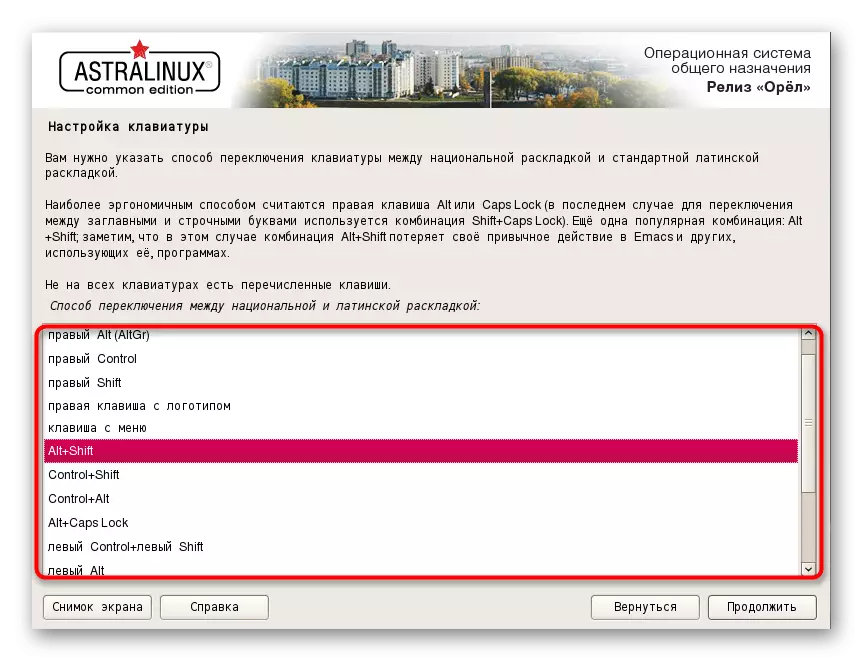
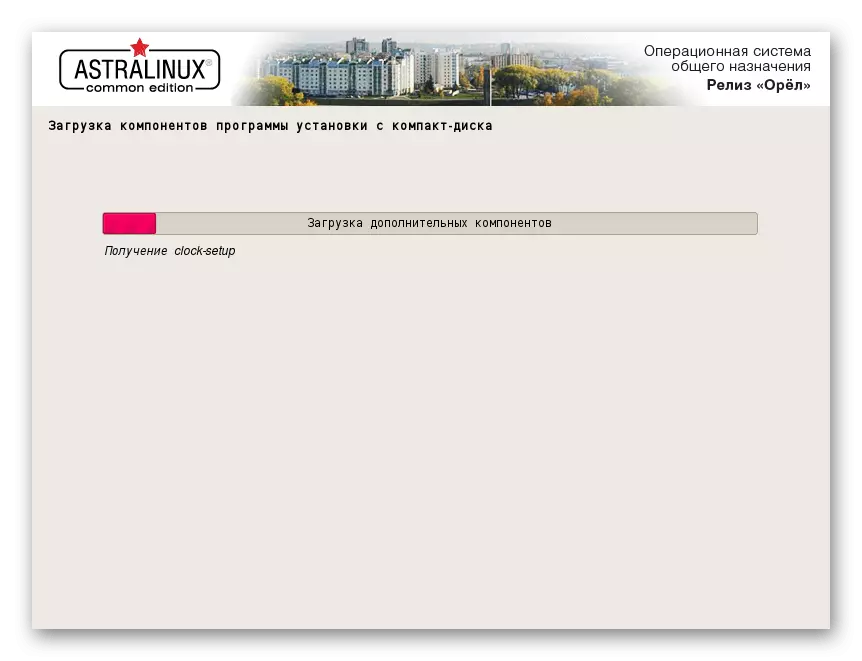

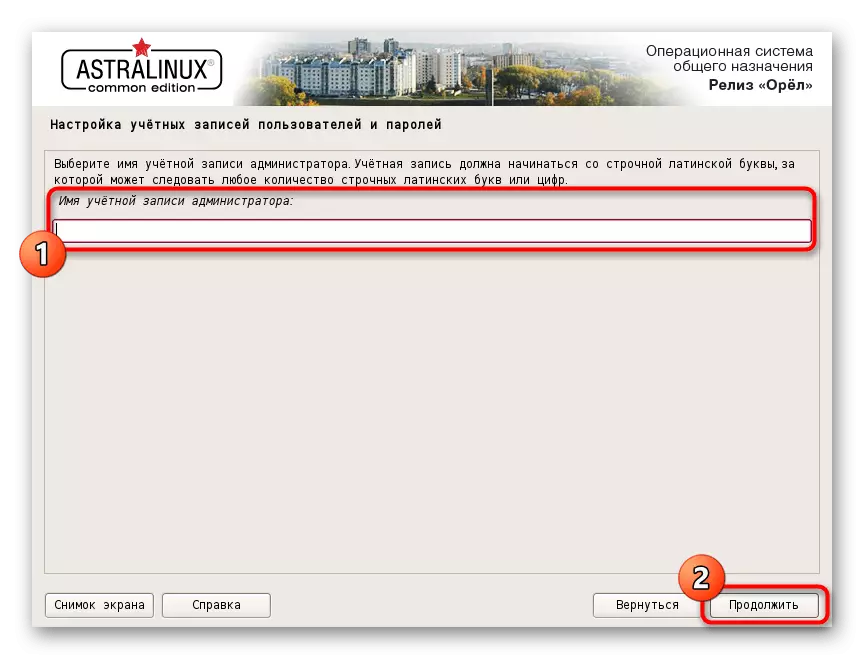
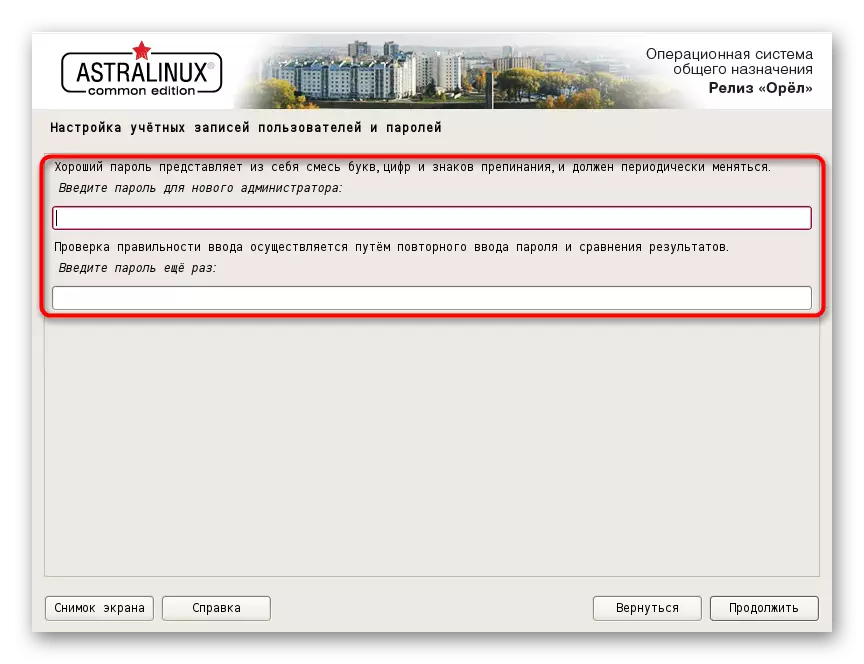
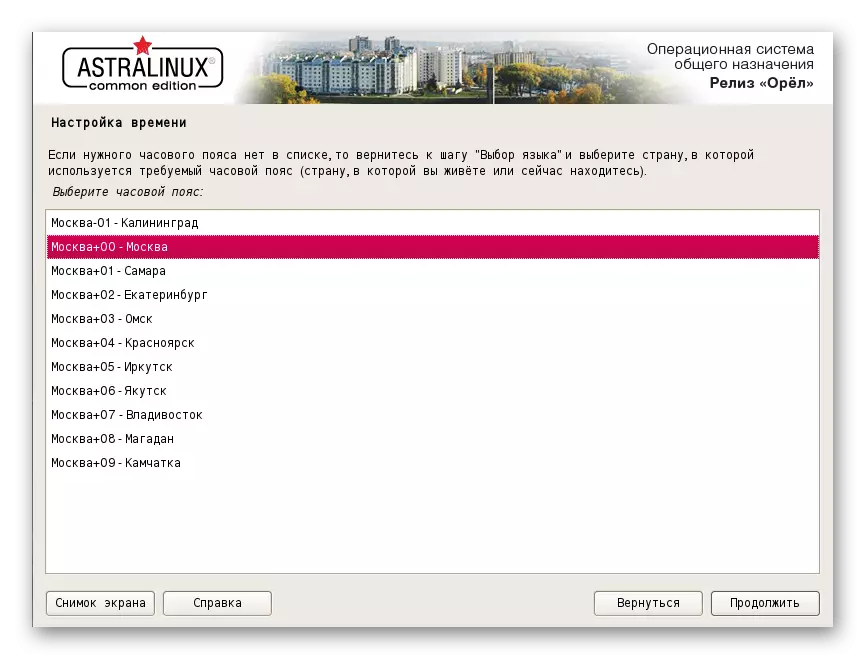

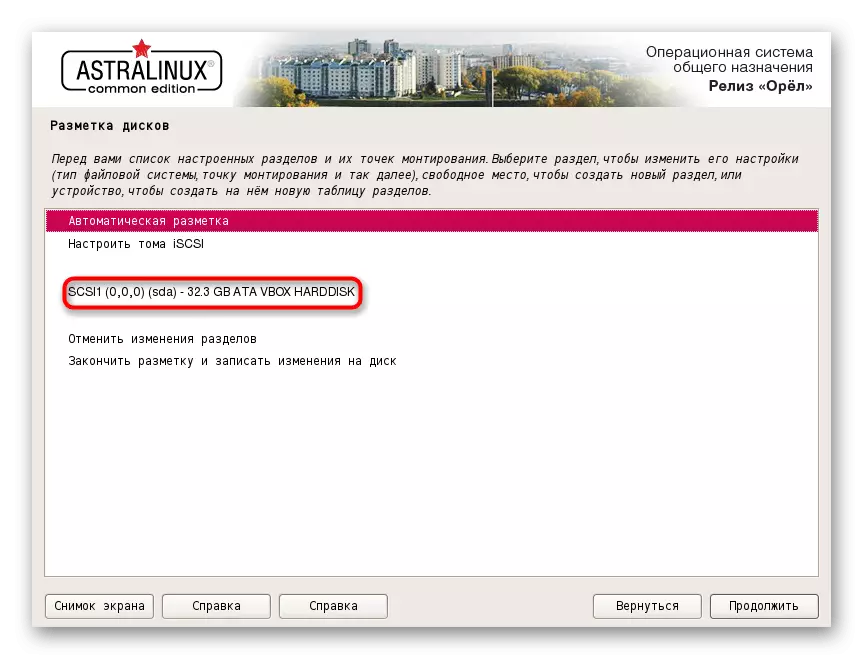
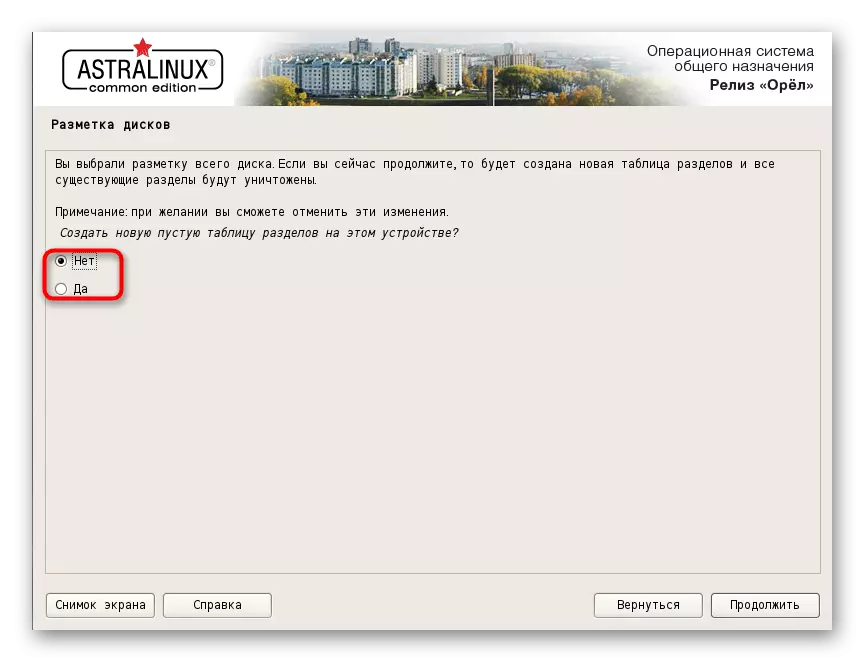
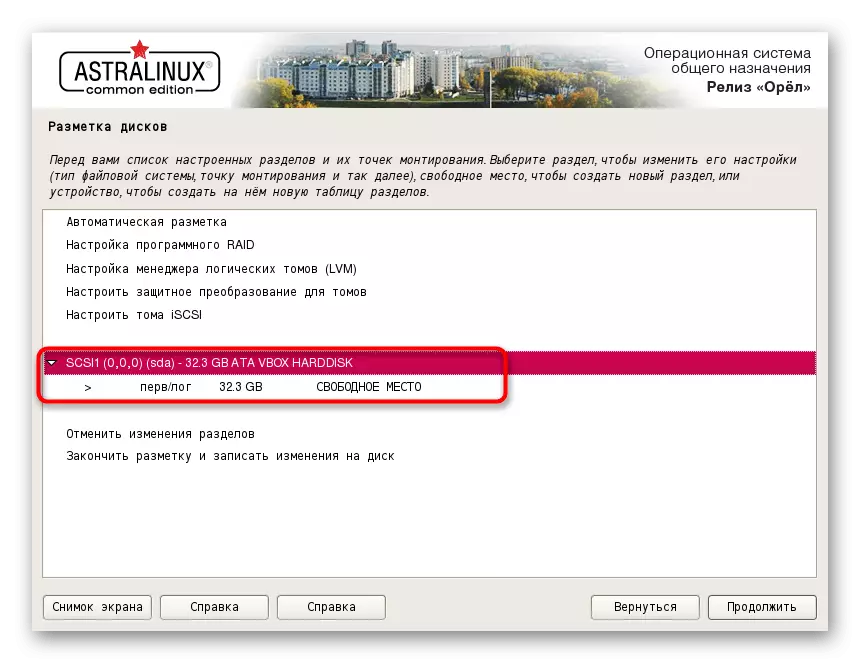
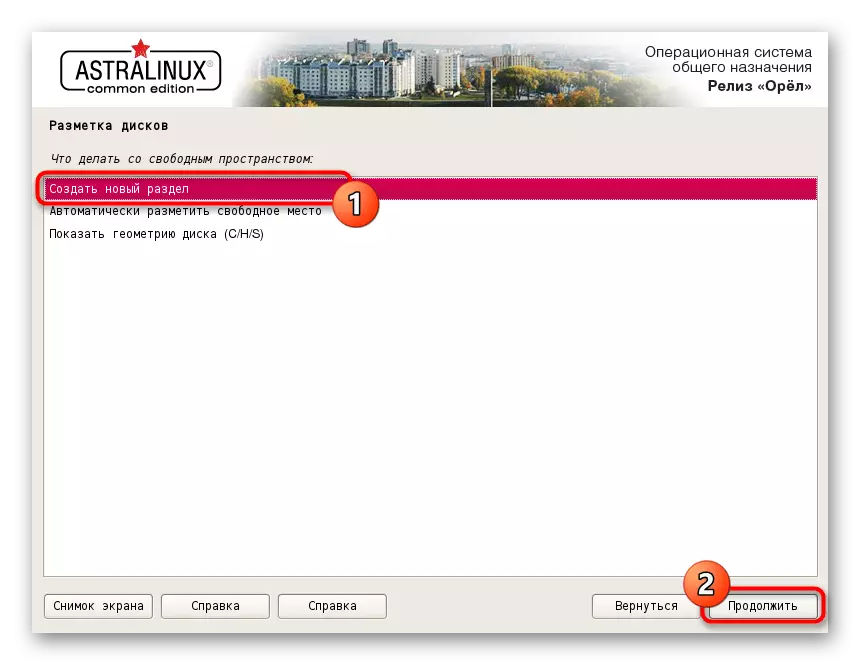

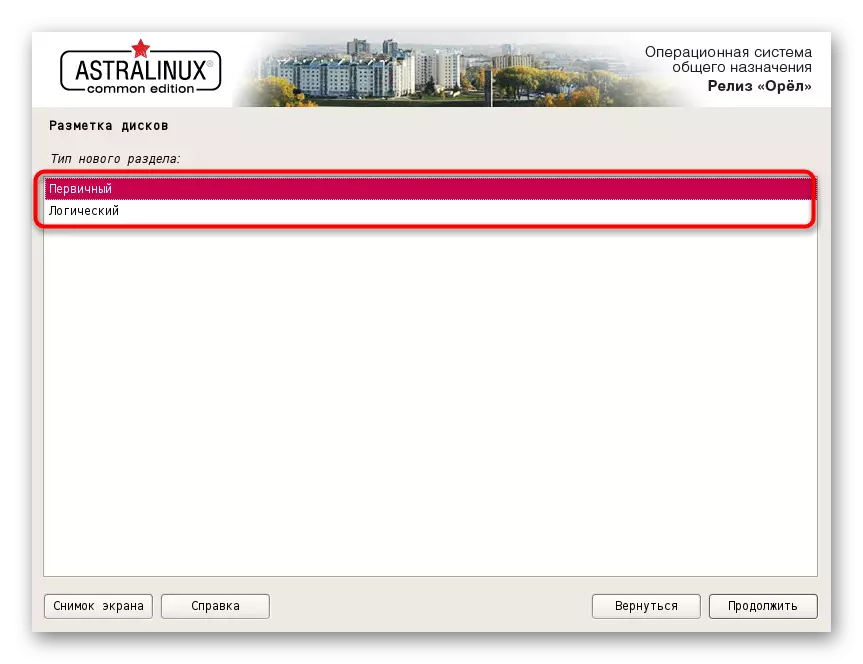
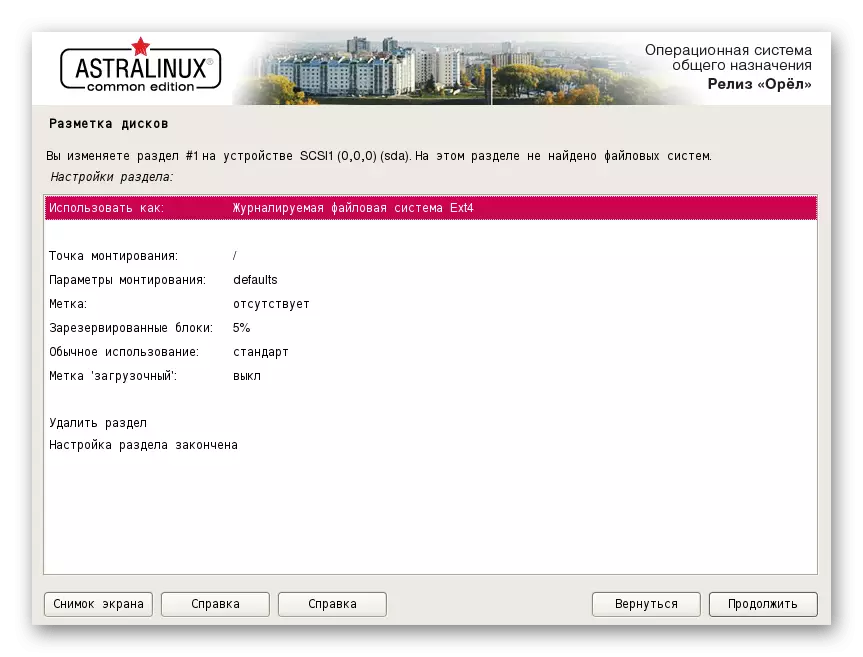

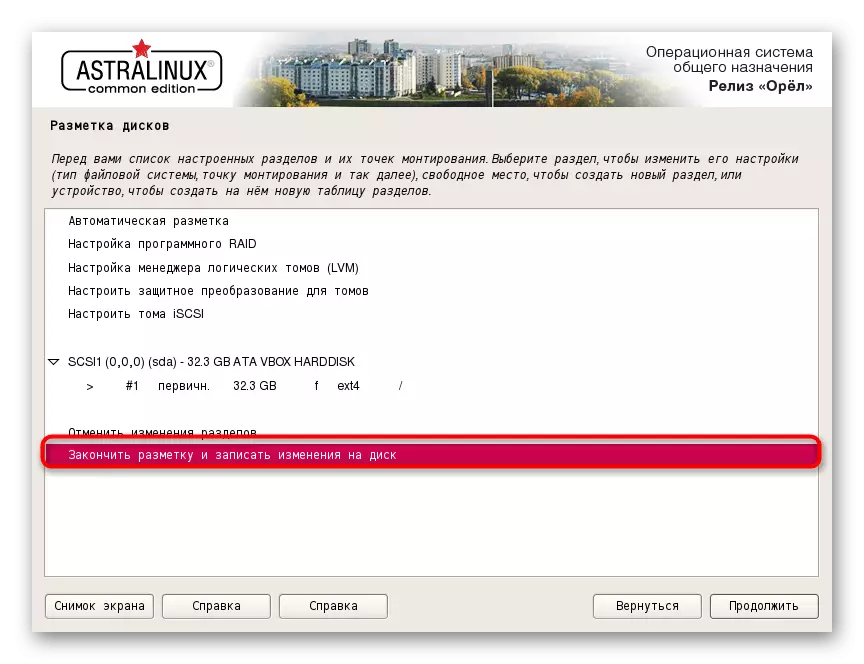
پدې مینو کې د کار بشپړولو سمدلاسه وروسته، د نصب کولو اصلي پروسه به پیل شي. په دې جریان کې، کارونکي د OS په عمومي فعالیت اغیزه کولو ډیری ساده اقداماتو ته هم اړتیا لري. موږ به په راتلونکي مرحله کې د دوی په اړه وغږیږو.
مرحله 5: نصب کول
لګول راتلونکی ګام دی، کوم چې د چمتوالي اقداماتو له بشپړیدو وروسته سمدلاسه پیل کیږي. دا به خورا وخت ونیسي، او پخپله د نصب کولو پرمهال، اضافي امستنې به وښیې چې دا د وتلو سپارښتنه نده.
- لومړی تاسو به د لومړني سیسټم نصب کولو کړکۍ وګورئ. دا به یو څو دقیقې دوام وکړي، او بیا لومړی پیرامیټونه به څرګند شي.
- دا پیرتونه د سافټویر غوره کولو کې شامل دي. دا یوازې شتون لري که چیرې د شبکې سره پیوستون اصلي مرحله کې بریالی شوی وي. تاسو اړتیا لرئ هغه وسیله ومومئ چې تاسو یې غواړئ ترلاسه کړئ، او بیا په "دوام" کلیک وکړئ.
- د ټولو غوښتنلیکونو کښته کول به د انټرنیټ له لارې ترسره شي، نو له همدې امله دا پاتې کیدو لپاره پاتې کیږي، کوم چې له شبکې سره د اړیکې په سرعت پورې اړه لري.
- په پیل کې، ټول پیرامیټونه په اوتومات ډول ښودل کیږي، مګر بله کړکۍ به د مختلف اختیارونو سره په سکرین کې څرګند شي، د مثال په توګه، د پټنوم سره د Suودي کارول یا د اتوماتیک شبکې تنظیم کولو یا ناتوانولو سره. ټول اړین انتخابونه، د دوی د مطالعې وروسته، بیا زده کړې وروسته.
- د بدلونونو پلي کولو وروسته، د ګرب سیسټم لوډر به په هارډ ډیسک کې پیل شي.
- ځینې وختونه یو خبرتیا ممکن په سکرین کې څرګند شي چې بل OS په کمپیوټر کې وموندل شو. که دا غلط انګیرنه وي، په ساده ډول "هو" نښه کونکي نښه کړئ او نور هم لاړشئ. که تاسو واقعیا د یو شمیر نورو توزیع سره سم اسټرا لینکس نصب کړئ، نو تاسو به باید پریکړه وکړئ چې اوسنی لوډر اصلي وي که نه.
- بل، دا یوازې پاتې دی چې د ګرب بار بار لپاره معیاري موقعیت مشخص شي، که اړتیا شتون نلري دا په جلا منطقي حجم یا وسیله کې واچوئ.
- تاسو به خبر شئ چې نصب کول بشپړ شي، پدې معنی چې تاسو کمپیوټر بیا پیل کړئ، د بوټ وړ فلش ډرایو تحویل کړئ، او د OS سره متقابل پیل پیل کړئ.
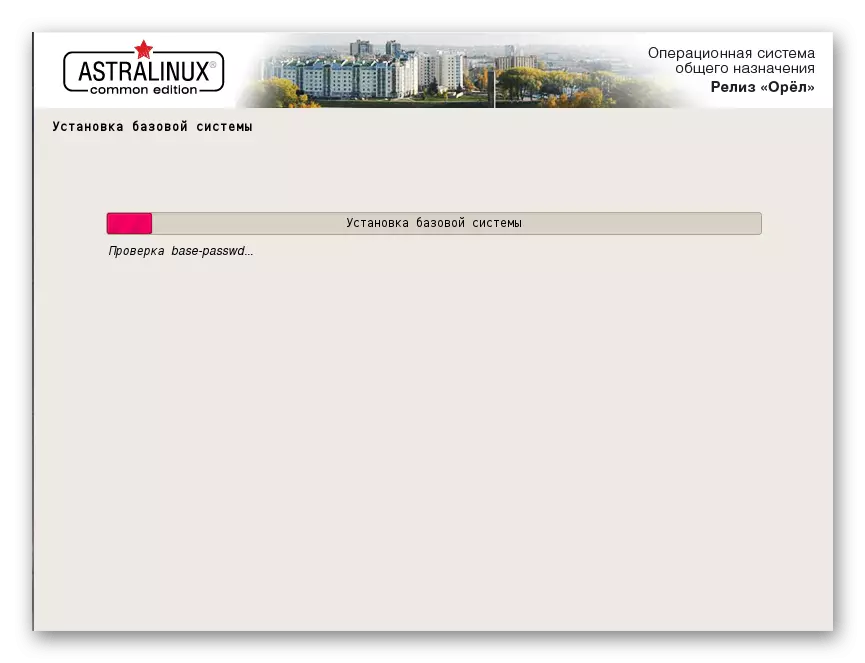
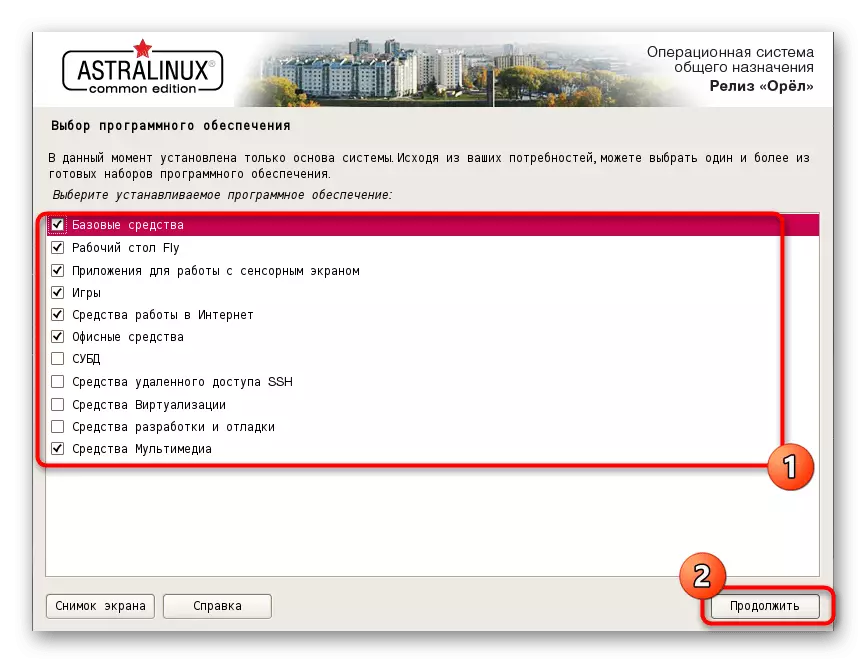
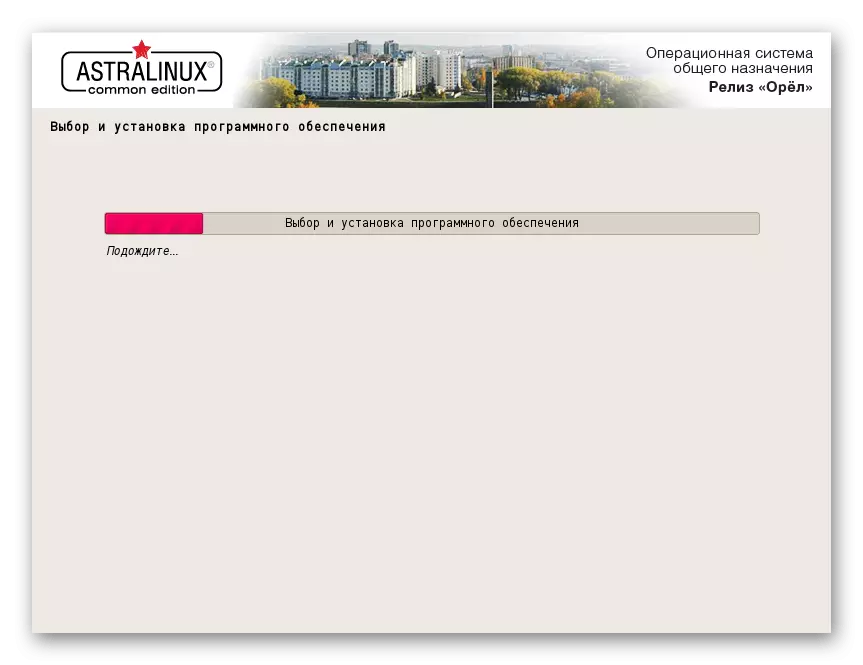
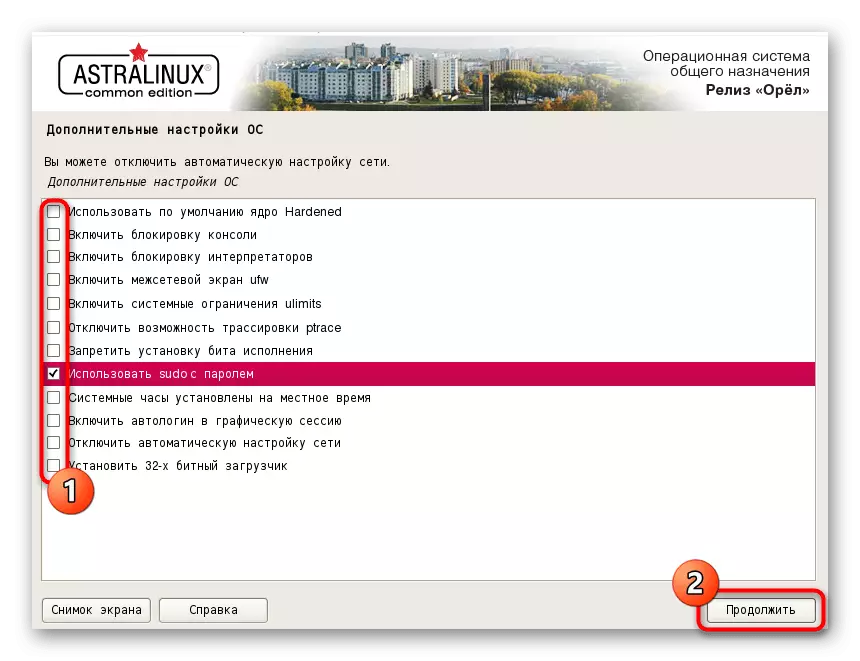
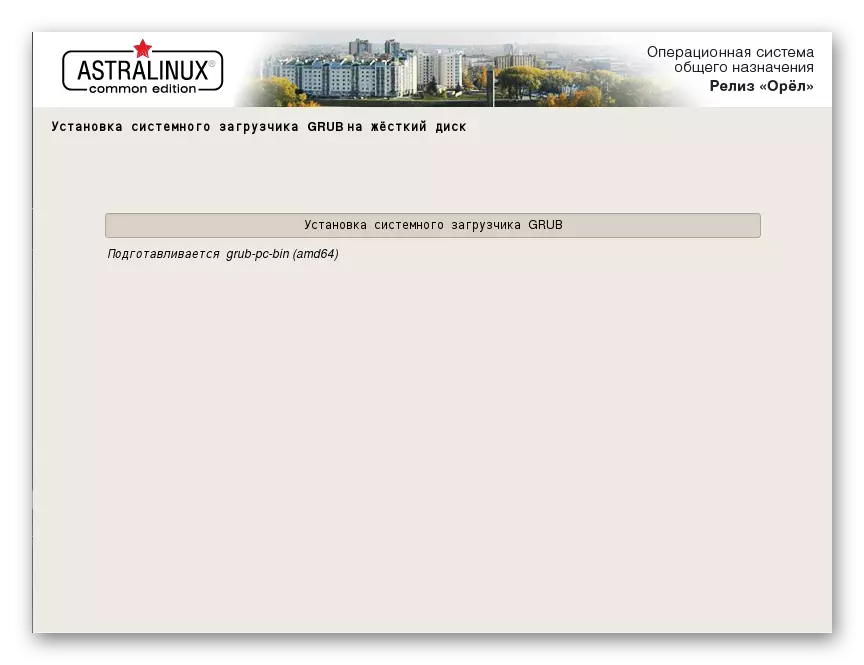
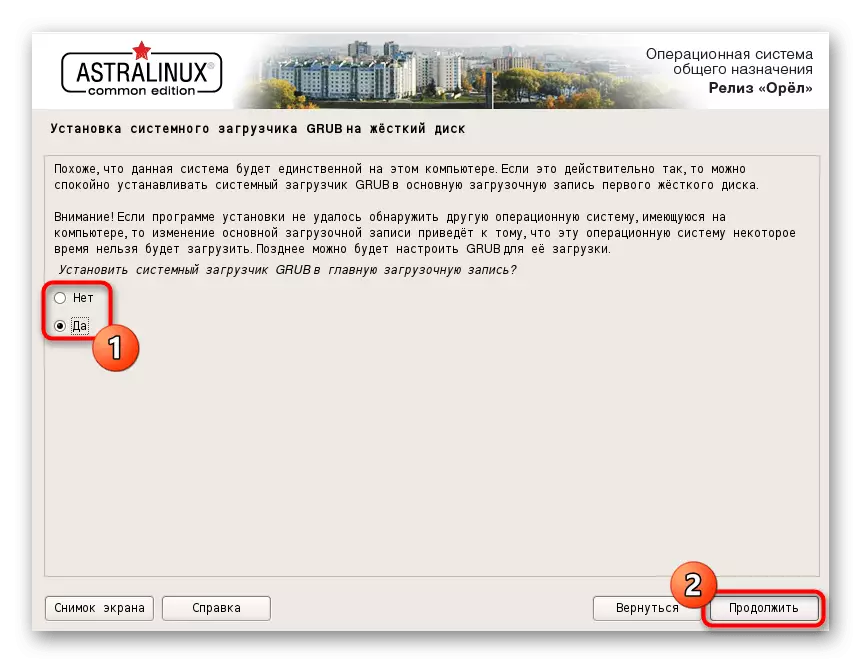
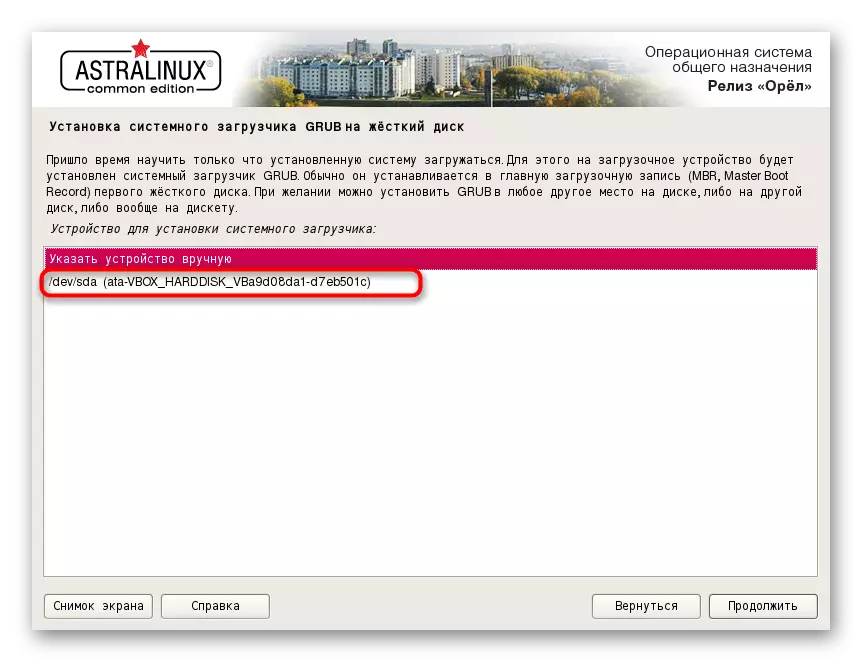
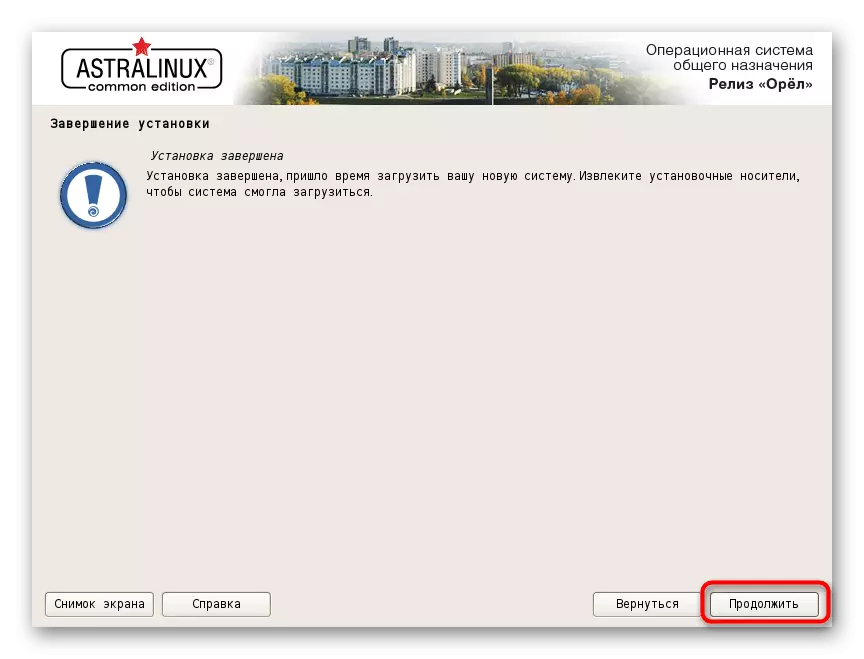
دا ټول هغه مرحلې دي چې تاسو یې غواړئ د عملیاتي سیسټم بریالي نصبولو لپاره ترسره کړئ. وروستي دوه کړنې چې موږ یې په مقاله کې په پام کې نیولو سره په لومړي پیل او ترتیباتو کې به پام وکړو. که تاسو نه غواړئ دا اړخونه زده کړئ، تاسو کولی شئ پدې اړه د لوستلو لارښوونو په بشپړولو سره دوی پریږدئ.
6 ګام: لومړی پیل
د لومړي لانجې په جریان کې، حساب حساب په حساب کې چک شوی، او اضافي پیرامیټونه یې تنظیم شوي، په شمول د سکرین حل، د مینو او نورو اختیارونو څرګندیدل. دا ټول داسې ښکاري:
- کله چې بارول، د کریل معیاري اختیار غوره کړئ یا په ساده ډول د یو څو ثانیې وروسته انتظار وکړئ نو پیل په اوتومات ډول پیل کیږي.
- بیا تاسو د ننوتلو مینو کې راځي. دلته په کی on کې ټول حسابونه شتون لري، د معلوماتو دننه کول د انوس لپاره ننوتنه ده، او په ښي لور کې د اوسنۍ ناستې اختیارات شتون لري. د خپل پروفایل په نښه کولو کې کلیک وکړئ، رمز دننه کړئ او د اختیار لپاره په تیر باندې کلیک وکړئ.
- تاسو به خبر شئ چې ټاکل شوې اړیکه په بریالیتوب سره وصل شوې ده. که دا پیښ شي، نو تاسو باید د لاسي تنظیماتو له لارې د وای فای یا کیبل شبکه اضافه کړئ.
- ټوله تشکیلات د "کنټرول پینل" له لارې ترسره کیږي. د غوښتنلیک مینو له لارې دا لیږد د غوښتنلیک مینو له لارې ترسره کیږي چې د ستوري په عکس کې کلیک وکړئ.
- د "کنټرول پینل" کې، د هر توکي لپاره غوره تنظیمات غوره کړئ، خپل شخصي غوره توبونه یې فشار ورکړئ.
- که اړتیا وي، د درملو اړین شمیر اضافه کولو سره د ګرافیک ننوتلو پیرامیټونو تنظیم کړئ یا د واک ورکولو حق محدودولو سره.


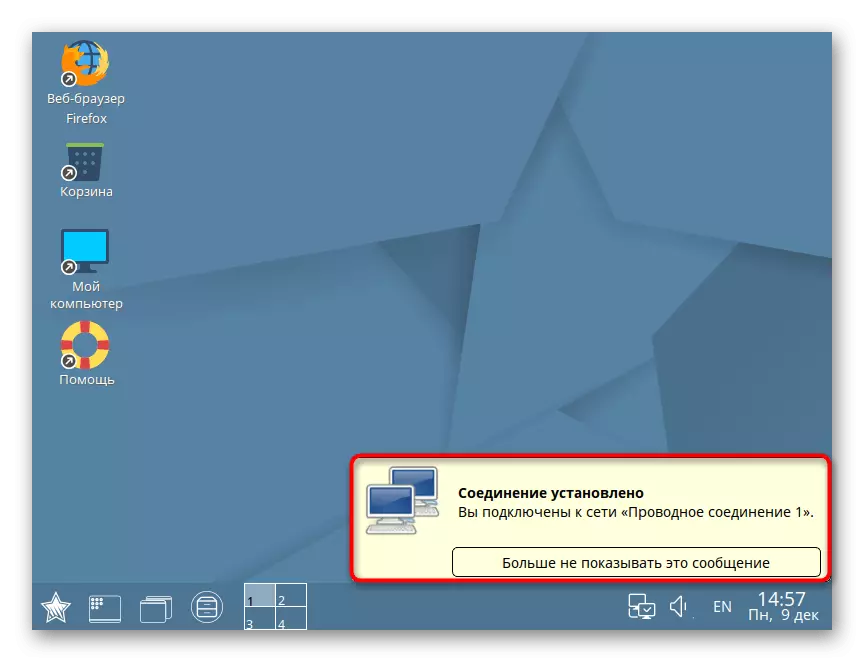

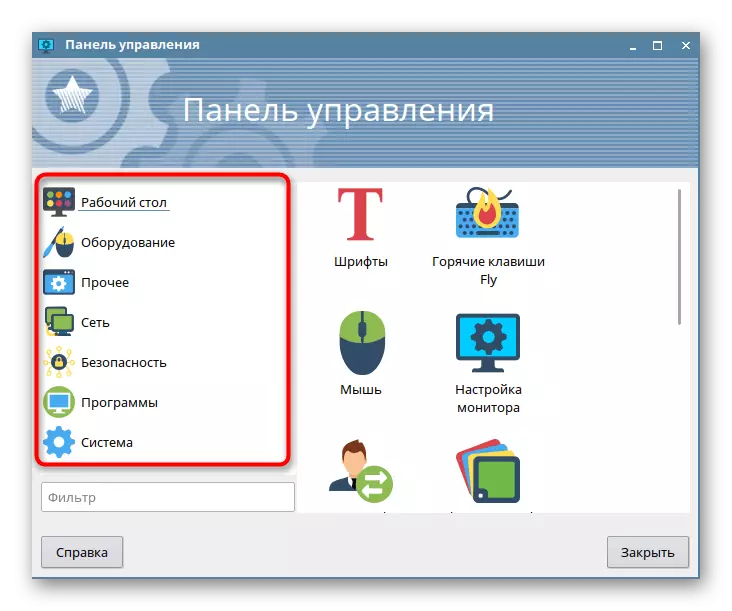

7 ګام: تنظیم او کارول
دا یوازې پاتې ده چې د سازونې موضوع اغیزه وکړي، چې ځینې وختونه د عملي سیسټم کارولو سره تړاو لري ستونزې لري. زموږ په سایټ کې زموږ په سایټ کې د لینکس سره د مختلف متقابل تعصیلاتو موضوعاتو ته یو لوی مقدار شتون لري. موږ سپارښتنه کوو چې خپل ځان د دوی سره وپیژنئ ترڅو د اسټرا د زده کړې لپاره پروسه ساده کړي.
هم وګوره:
په لینکس کې د فایل سرور نصب او تنظیم کول
په لینکس کې د میل سرور تنظیم کول
په لینکس کې د وخت همغږي
په لینوکس کې شفرونه بدل کړئ
لینوکس د کنسول له لارې بیا پیل کړئ
په لینوکس کې د ډیسک لیست وګورئ
په لینکس کې د کاروونکي بدلون
په لینکس کې د پروسو بشپړول
سربیره پردې، موږ یادونه کوو چې د توزیعاتو له لارې ډیری نورې کړنې باید د لومړني ټیمونو مطالعه وکړي چې دا د دندو سره مبارزه کوي. پدې اړه پدې اړه نور ولولئ.
هم وګوره:
د "ترمینل" لینکس کې ډیری وختونه کارول شوي
LN / د موندلو / LS / GED / GWD کمانډ په لینکس کې
دا ټول هغه څه دي چې تاسو باید د اسټرا لینکس نصب کولو په اړه پوه شئ. لکه څنګه چې تاسو لیدلی شئ، په هغې کې هیڅ شی ستونزمن ندي، او ټوله پروسه باید له یو ساعت څخه ډیر وخت ونیسي. که تاسو د OS د نصب کولو یا کارونې په اړه اضافي پوښتنه لرئ، موږ وړاندیز کوو چې په روسیه کې د توزیع رسمي اسناد مطالعه کړي، چیرې چې پراختیا کونکي ټولو لوی او مهم ټکو ته وویل.
د رسمي اسنادو خپرونې مطالعې ته لاړشئ
